Serveur Apache HTTP Version 2.4
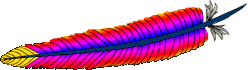
Serveur Apache HTTP Version 2.4
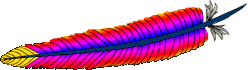
Le but de ce document est d'essayer de répondre aux questions les plus répandues sur la configuration des serveurs virtuels. Les scénarios présentés ici se rencontrent quand plusieurs serveurs Webs doivent tourner sur une seule et même machine au moyen de serveurs virtuels par nom ou par IP.
 Fonctionnement de plusieurs serveurs
virtuels par nom sur une seule adresse IP.
Fonctionnement de plusieurs serveurs
virtuels par nom sur une seule adresse IP. Serveurs virtuels par nom sur plus
d'une seule adresse IP.
Serveurs virtuels par nom sur plus
d'une seule adresse IP. Servir le même contenu sur des
adresses IP différentes (telle qu'une adresse interne et une
externe).
Servir le même contenu sur des
adresses IP différentes (telle qu'une adresse interne et une
externe). Servir différents sites sur différents
ports.
Servir différents sites sur différents
ports. Hébergement virtuel basé sur IP
Hébergement virtuel basé sur IP Hébergements virtuels mixtes basés sur
les ports et sur les IP
Hébergements virtuels mixtes basés sur
les ports et sur les IP Hébergements virtuels mixtes basé sur
les noms et sur IP
Hébergements virtuels mixtes basé sur
les noms et sur IP Utilisation simultanée de
Utilisation simultanée de
Virtual_host et de mod_proxy Utilisation de serveurs virtuels
Utilisation de serveurs virtuels
_default_ Migration d'un serveur virtuel
par nom en un serveur virtuel par IP
Migration d'un serveur virtuel
par nom en un serveur virtuel par IP Utilisation de la directive
Utilisation de la directive
ServerPathVotre serveur ne dispose que d'une seule adresse IP, et de
nombreux alias (CNAMES) pointent vers cette adresse dans le DNS.
Pour l'exemple, www.example.com et
www.example.org doivent tourner sur cette machine.
La configuration de serveurs virtuels
sous Apache ne provoque pas leur apparition magique dans la
configuration du DNS. Il faut que leurs noms soient
définis dans le DNS, et qu'ils y soient résolus sur l'adresse IP
du serveur, faute de quoi personne ne pourra visiter votre site Web.
Il est possible d'ajouter des entrées dans le fichier
hosts pour tests locaux, mais qui ne fonctionneront
que sur la machine possédant ces entrées.
# Apache doit écouter sur le port 80 Listen 80 <VirtualHost *:80> DocumentRoot /www/example1 ServerName www.example.com # Autres directives ici </VirtualHost> <VirtualHost *:80> DocumentRoot /www/example2 ServerName www.example.org # Autres directives ici </VirtualHost>
Les astérisques correspondent à toutes les adresses, si bien que
le serveur principal ne répondra jamais à aucune requête. Comme le
serveur virtuel
ServerName www.example.com se trouve en premier dans le fichier
de configuration, il a la plus grande priorité et peut être vu
comme serveur par défaut ou primaire ;
ce qui signifie que toute requête reçue ne correspondant à aucune
des directives ServerName sera servie par ce premier
VirtualHost.
Vous pouvez remplacer *
par l'adresse IP du système si vous ne souhaitez pas faire
opérer la sélection du serveur virtuel en fonction de la
paire adresse IP/port.
En général, il est commode d'utiliser * sur
les systèmes dont l'adresse IP n'est pas constante - par
exemple, pour des serveurs dont l'adresse IP est attribuée
dynamiquement par le FAI, et où le DNS est géré au moyen
d'un DNS dynamique quelconque. Comme * signifie
n'importe quelle adresse, cette configuration
fonctionne sans devoir être modifiée quand l'adresse IP du
système est modifiée.
La configuration ci-dessus est en pratique utilisée dans la plupart des cas pour les serveurs virtuels par nom. En fait, le seul cas où cette configuration ne fonctionne pas est lorsque différents contenus doivent être servis en fonction de l'adresse IP et du port contactés par le client.
Toutes les techniques présentées ici peuvent être étendues à un plus grand nombre d'adresses IP.
Le serveur a deux adresses IP. Sur l'une
(172.20.30.40), le serveur "principal"
server.example.com doit répondre, et sur l'autre
(172.20.30.50), deux serveurs virtuels (ou plus)
répondront.
Listen 80 # Serveur "principal" sur 172.20.30.40 ServerName server.example.com DocumentRoot /www/mainserver <VirtualHost 172.20.30.50> DocumentRoot /www/example1 ServerName www.example.com # D'autres directives ici ... </VirtualHost> <VirtualHost 172.20.30.50> DocumentRoot /www/example2 ServerName www.example.org # D'autres directives ici ... </VirtualHost>
Toute requête arrivant sur une autre adresse que
172.20.30.50 sera servie par le serveur principal.
Les requêtes vers 172.20.30.50 avec un nom de serveur
inconnu, ou sans en-tête Host:, seront servies par
www.example.com.
La machine serveur dispose de deux adresses IP
(192.168.1.1 et 172.20.30.40). Cette
machine est placée à la fois sur le réseau interne (l'Intranet)
et le réseau externe (Internet). Sur Internet, le nom
server.example.com pointe vers l'adresse externe
(172.20.30.40), mais sur le réseau interne, ce même
nom pointe vers l'adresse interne (192.168.1.1).
Le serveur peut être configuré pour répondre de la même manière
aux requêtes internes et externes, au moyen d'une seule section
VirtualHost.
<VirtualHost 192.168.1.1 172.20.30.40> DocumentRoot /www/server1 ServerName server.example.com ServerAlias server </VirtualHost>
Ainsi, les requêtes en provenance de chacun des deux réseaux
seront servies par le même VirtualHost.
Sur le réseau interne, il est possible
d'utiliser le nom raccourci server au lieu du nom
complet server.example.com.
Notez également que dans l'exemple précédent, vous pouvez
remplacer la liste des adresses IP par des * afin
que le serveur réponde de la même manière sur toutes ses
adresses.
Vous disposez de plusieurs domaines pointant sur la même adresse IP et vous voulez également servir de multiples ports. L'exemple suivant montre que la sélection en fonction du nom intervient après la sélection de la meilleure correspondance du point de vue adresse IP/port.
Listen 80 Listen 8080 <VirtualHost 172.20.30.40:80> ServerName www.example.com DocumentRoot /www/domain-80 </VirtualHost> <VirtualHost 172.20.30.40:8080> ServerName www.example.com DocumentRoot /www/domain-8080 </VirtualHost> <VirtualHost 172.20.30.40:80> ServerName www.example.org DocumentRoot /www/otherdomain-80 </VirtualHost> <VirtualHost 172.20.30.40:8080> ServerName www.example.org DocumentRoot /www/otherdomain-8080 </VirtualHost>
Le serveur dispose de deux adresses IP (172.20.30.40
et 172.20.30.50) correspondant respectivement aux noms
www.example.com et www.example.org.
Listen 80 <VirtualHost 172.20.30.40> DocumentRoot /www/example1 ServerName www.example.com </VirtualHost> <VirtualHost 172.20.30.50> DocumentRoot /www/example2 ServerName www.example.org </VirtualHost>
Les requêtes provenant d'adresses non spécifiées dans l'une des
directives <VirtualHost> (comme pour
localhost par exemple) seront dirigées vers le serveur
principal, s'il en existe un.
Le serveur dispose de deux adresses IP (172.20.30.40
et 172.20.30.50) correspondant respectivement aux noms
www.example.com et www.example.org.
Pour chacun d'eux, nous voulons un hébergement sur les ports 80
et 8080.
Listen 172.20.30.40:80 Listen 172.20.30.40:8080 Listen 172.20.30.50:80 Listen 172.20.30.50:8080 <VirtualHost 172.20.30.40:80> DocumentRoot /www/example1-80 ServerName www.example.com </VirtualHost> <VirtualHost 172.20.30.40:8080> DocumentRoot /www/example1-8080 ServerName www.example.com </VirtualHost> <VirtualHost 172.20.30.50:80> DocumentRoot /www/example2-80 ServerName www.example.org </VirtualHost> <VirtualHost 172.20.30.50:8080> DocumentRoot /www/example2-8080 ServerName www.example.org </VirtualHost>
Toute adresse indiquée comme argument d'une section VirtualHost et n'apparaissant dans aucun autre serveur virtuel, fait de cette section un serveur virtuel sélectionnable uniquement en fonction de son adresse IP.
Listen 80 <VirtualHost 172.20.30.40> DocumentRoot /www/example1 ServerName www.example.com </VirtualHost> <VirtualHost 172.20.30.40> DocumentRoot /www/example2 ServerName www.example.org </VirtualHost> <VirtualHost 172.20.30.40> DocumentRoot /www/example3 ServerName www.example.net </VirtualHost> # IP-based <VirtualHost 172.20.30.50> DocumentRoot /www/example4 ServerName www.example.edu </VirtualHost> <VirtualHost 172.20.30.60> DocumentRoot /www/example5 ServerName www.example.gov </VirtualHost>
Virtual_host et de mod_proxyL'exemple suivant montre comment une machine peut mandater
un serveur virtuel fonctionnant sur le serveur d'une autre machine.
Dans cet exemple, un serveur virtuel de même nom est configuré sur
une machine à l'adresse 192.168.111.2. La directive
ProxyPreserveHost On est
employée pour permette au nom de domaine d'être préservé lors du
transfert, au cas où plusieurs noms de domaines cohabitent sur
une même machine.
<VirtualHost *:*> ProxyPreserveHost On ProxyPass / http://192.168.111.2/ ProxyPassReverse / http://192.168.111.2/ ServerName hostname.example.com </VirtualHost>
_default__default_ pour tous les portsExemple de capture de toutes les requêtes émanant d'adresses IP ou de ports non connus, c'est-à-dire, d'un couple adresse/port non traité par aucun autre serveur virtuel.
<VirtualHost _default_:*> DocumentRoot /www/default </VirtualHost>
L'utilisation d'un tel serveur virtuel avec un joker pour le port empêche de manière efficace qu'une requête n'atteigne le serveur principal.
Un serveur virtuel par défaut ne servira jamais une requête
qui est envoyée vers un couple adresse/port utilisée par un
serveur virtuel par nom. Si la requête contient un en-tête
Host: inconnu, ou si celui-ci est absent, elle
sera toujours servie par le serveur virtuel primaire par nom
(celui correspondant à ce couple adresse/port trouvé en premier
dans le fichier de configuration).
Vous pouvez utiliser une directive
AliasMatch ou
RewriteRule afin de
réécrire une requête pour une unique page d'information (ou pour
un script).
_default_ pour des ports différentsLa configuration est similaire à l'exemple précédent, mais
le serveur écoute sur plusieurs ports et un second serveur virtuel
_default_ pour le port 80 est ajouté.
<VirtualHost _default_:80> DocumentRoot /www/default80 # ... </VirtualHost> <VirtualHost _default_:*> DocumentRoot /www/default # ... </VirtualHost>
Le serveur virtuel par défaut défini pour le port 80 (il doit impérativement être placé avant un autre serveur virtuel par défaut traitant tous les ports grâce au joker *) capture toutes les requêtes envoyées sur une adresse IP non spécifiée. Le serveur principal n'est jamais utilisé pour servir une requête.
_default_ pour un seul portNous voulons créer un serveur virtuel par défaut seulement pour le port 80.
<VirtualHost _default_:80> DocumentRoot /www/default ... </VirtualHost>
Une requête vers une adresse non spécifiée sur le port 80 sera servie par le serveur virtuel par défaut, et toute autre requête vers une adresse et un port non spécifiés sera servie par le serveur principal.
L'utilisation du caractère générique * dans la
déclaration d'un serveur virtuel l'emporte sur
_default_.
Le serveur virtuel par nom avec le nom de domaine
www.example.org (de notre exemple
par nom) devrait obtenir sa propre adresse IP. Pendant la
phase de migration, il est possible d'éviter les problèmes avec
les noms de serveurs et autres serveurs mandataires qui mémorisent
les vielles adresses IP pour les serveurs virtuels par nom.
La solution est simple, car il suffit d'ajouter la nouvelle
adresse IP (172.20.30.50) dans la directive
VirtualHost.
Listen 80 ServerName www.example.com DocumentRoot /www/example1 <VirtualHost 172.20.30.40 172.20.30.50> DocumentRoot /www/example2 ServerName www.example.org # ... </VirtualHost> <VirtualHost 172.20.30.40> DocumentRoot /www/example3 ServerName www.example.net ServerAlias *.example.net # ... </VirtualHost>
Le serveur virtuel peut maintenant être joint par la nouvelle adresse (comme un serveur virtuel par IP) et par l'ancienne adresse (comme un serveur virtuel par nom).
ServerPathDans le cas où vous disposez de deux serveurs virtuels par nom,
le client doit transmettre un en-tête Host: correct
pour déterminer le serveur concerné. Les vieux clients HTTP/1.0
n'envoient pas un tel en-tête et Apache n'a aucun indice pour
connaître le serveur virtuel devant être joint (il sert la
requête à partir d'un serveur virtuel primaire). Dans un soucis
de préserver la compatibilité descendante, il suffit de créer
un serveur virtuel primaire chargé de retourner une page contenant
des liens dont les URLs auront un préfixe identifiant les serveurs
virtuels par nom.
<VirtualHost 172.20.30.40> # serveur virtuel primaire DocumentRoot /www/subdomain RewriteEngine On RewriteRule . /www/subdomain/index.html # ... </VirtualHost> <VirtualHost 172.20.30.40> DocumentRoot /www/subdomain/sub1 ServerName www.sub1.domain.tld ServerPath /sub1/ RewriteEngine On RewriteRule ^(/sub1/.*) /www/subdomain$1 # ... </VirtualHost> <VirtualHost 172.20.30.40> DocumentRoot /www/subdomain/sub2 ServerName www.sub2.domain.tld ServerPath /sub2/ RewriteEngine On RewriteRule ^(/sub2/.*) /www/subdomain$1 # ... </VirtualHost>
À cause de la directive
ServerPath, une requête sur
une URL http://www.sub1.domain.tld/sub1/ est
toujours servie par le serveur sub1-vhost.
Une requête sur une URL http://www.sub1.domain.tld/ n'est
servie par le serveur sub1-vhost que si le client envoie un en-tête
Host: correct. Si aucun en-tête Host:
n'est transmis, le serveur primaire sera utilisé.
Notez qu'il y a une singularité : une requête sur
http://www.sub2.domain.tld/sub1/ est également servie
par le serveur sub1-vhost si le client n'envoie pas d'en-tête
Host:.
Les directives RewriteRule
sont employées pour s'assurer que le client qui envoie un en-tête
Host: correct puisse utiliser d'autres variantes d'URLs,
c'est-à-dire avec ou sans préfixe d'URL.